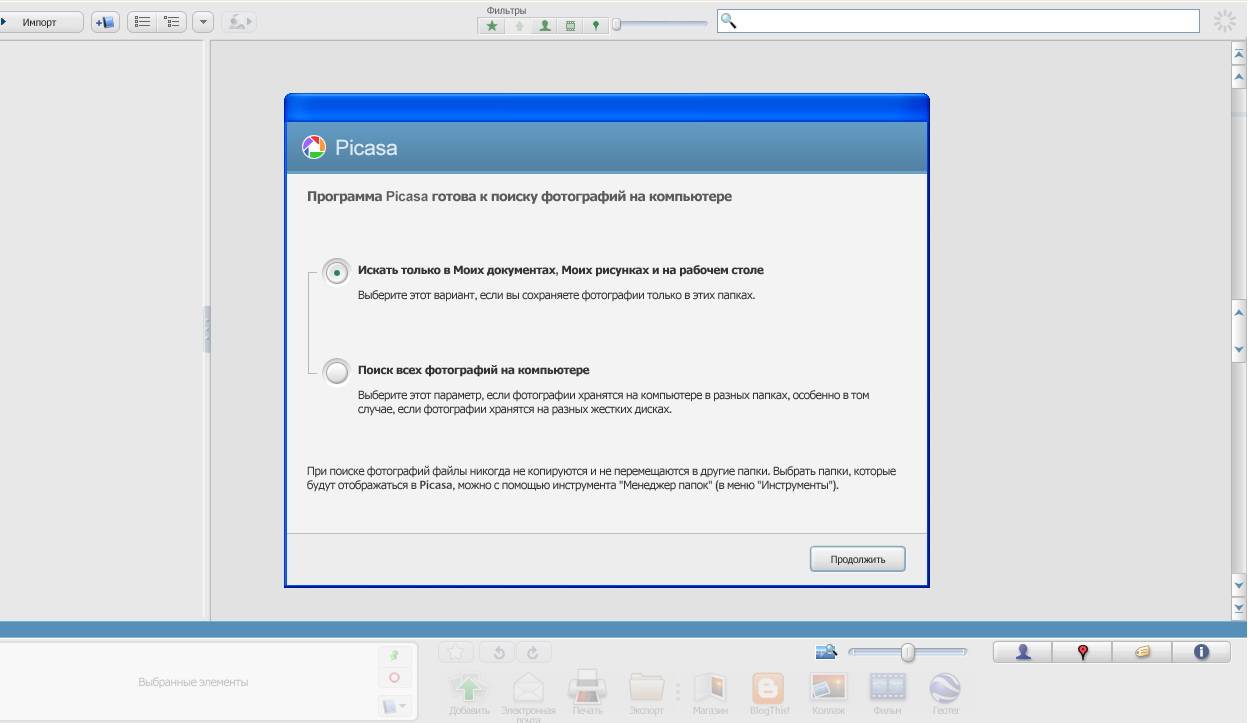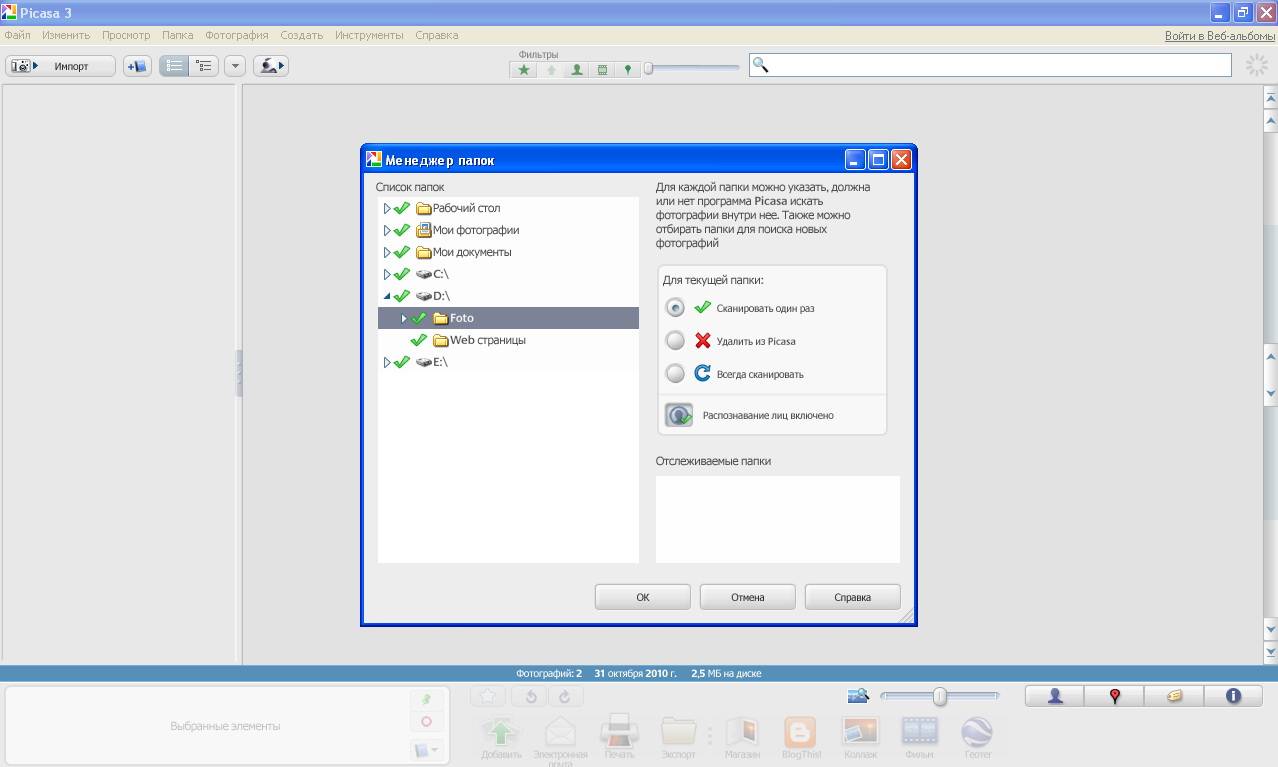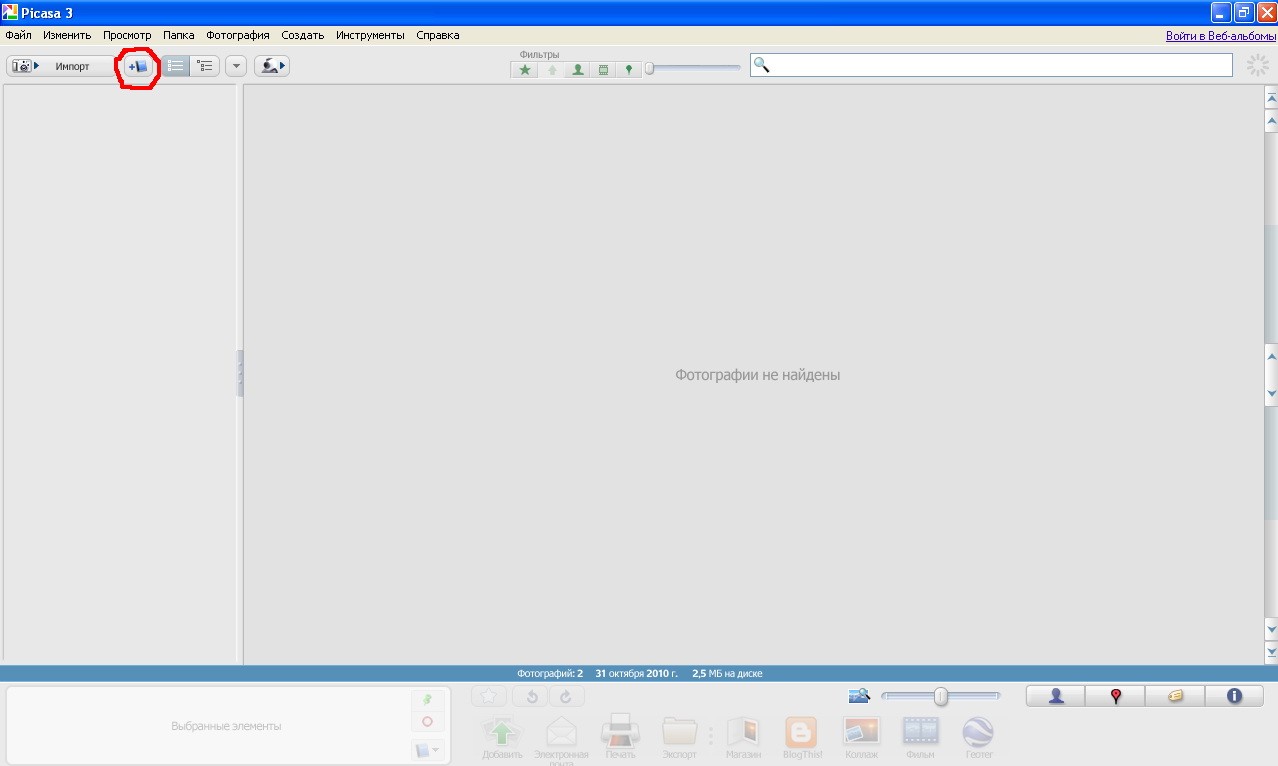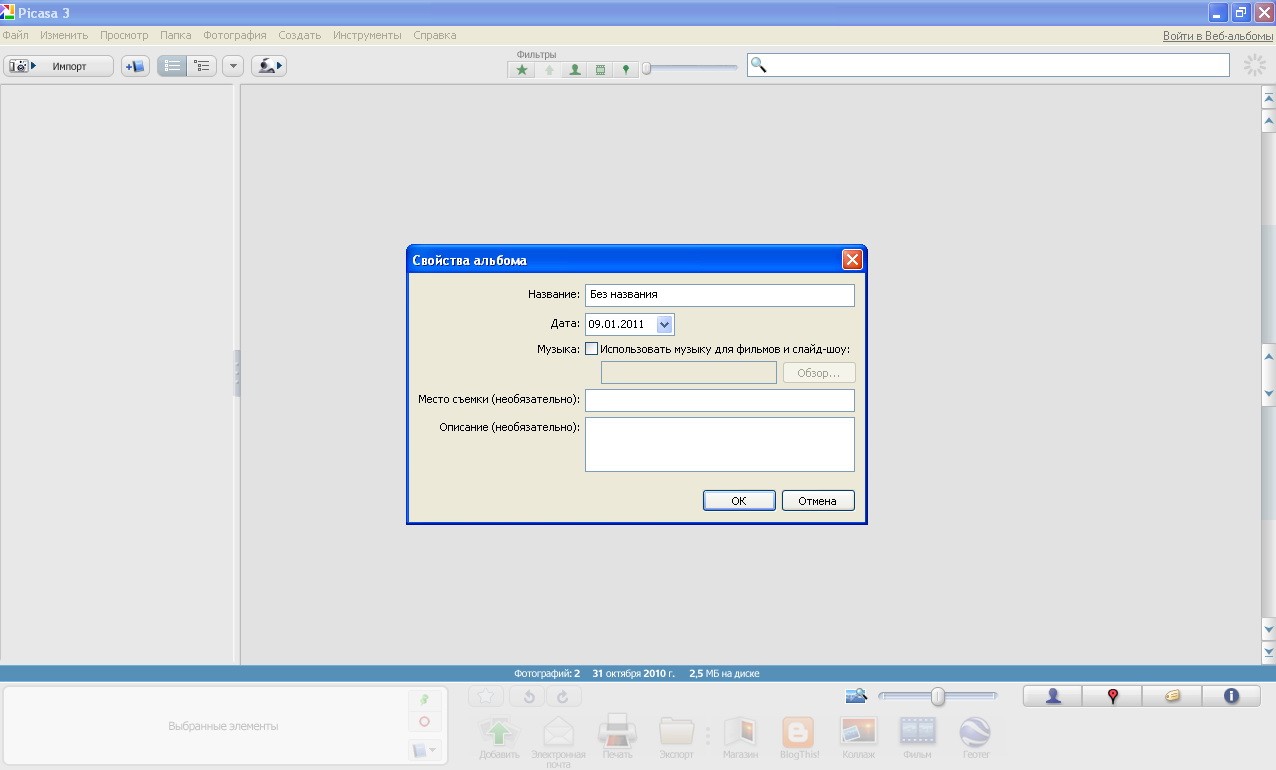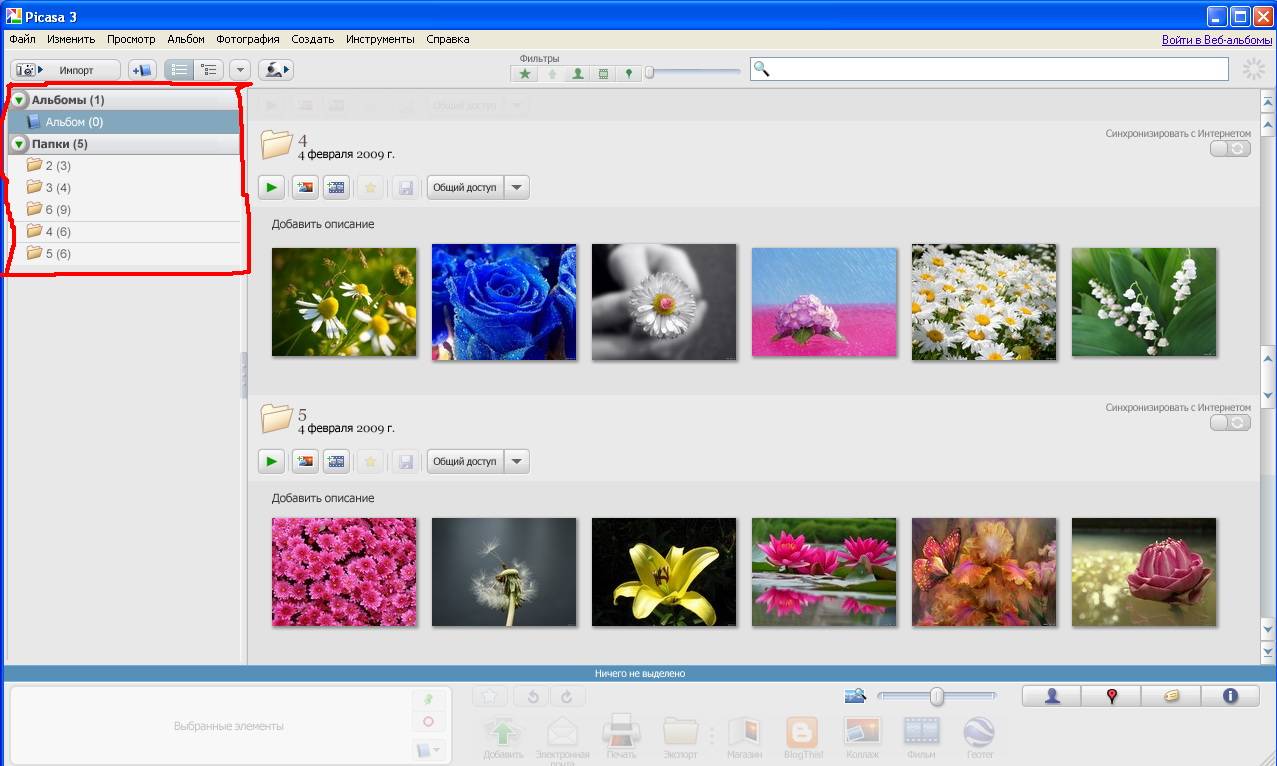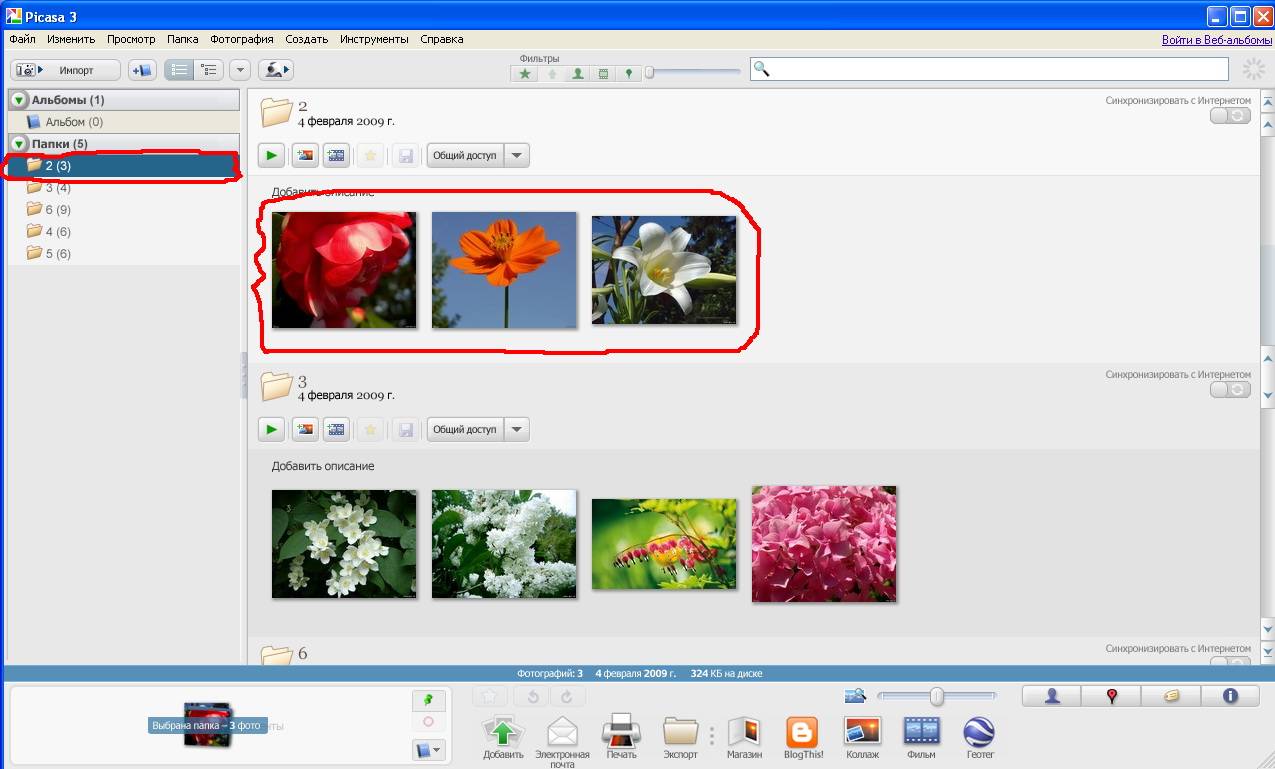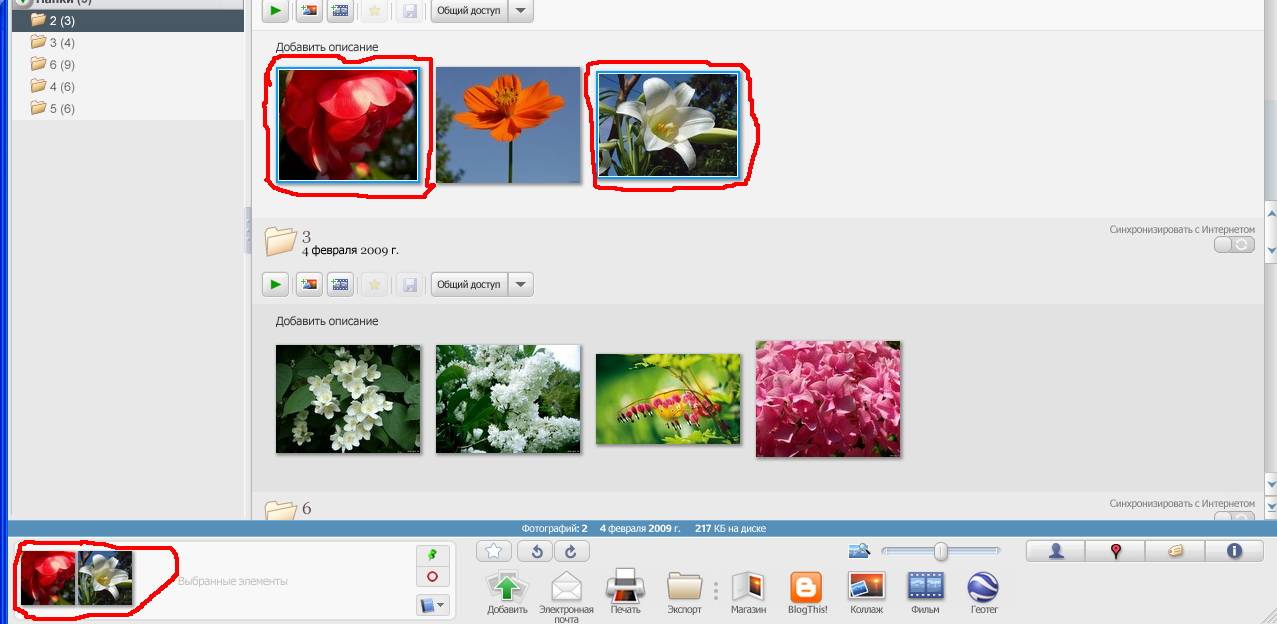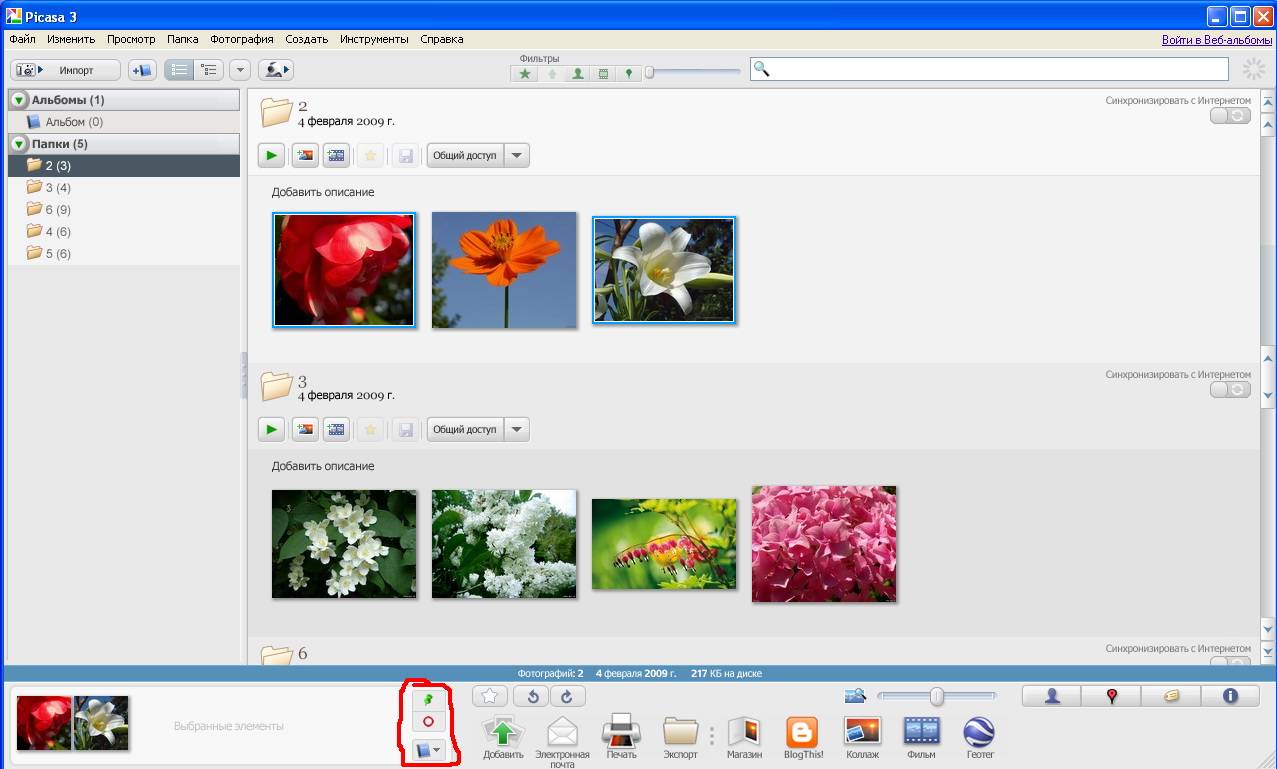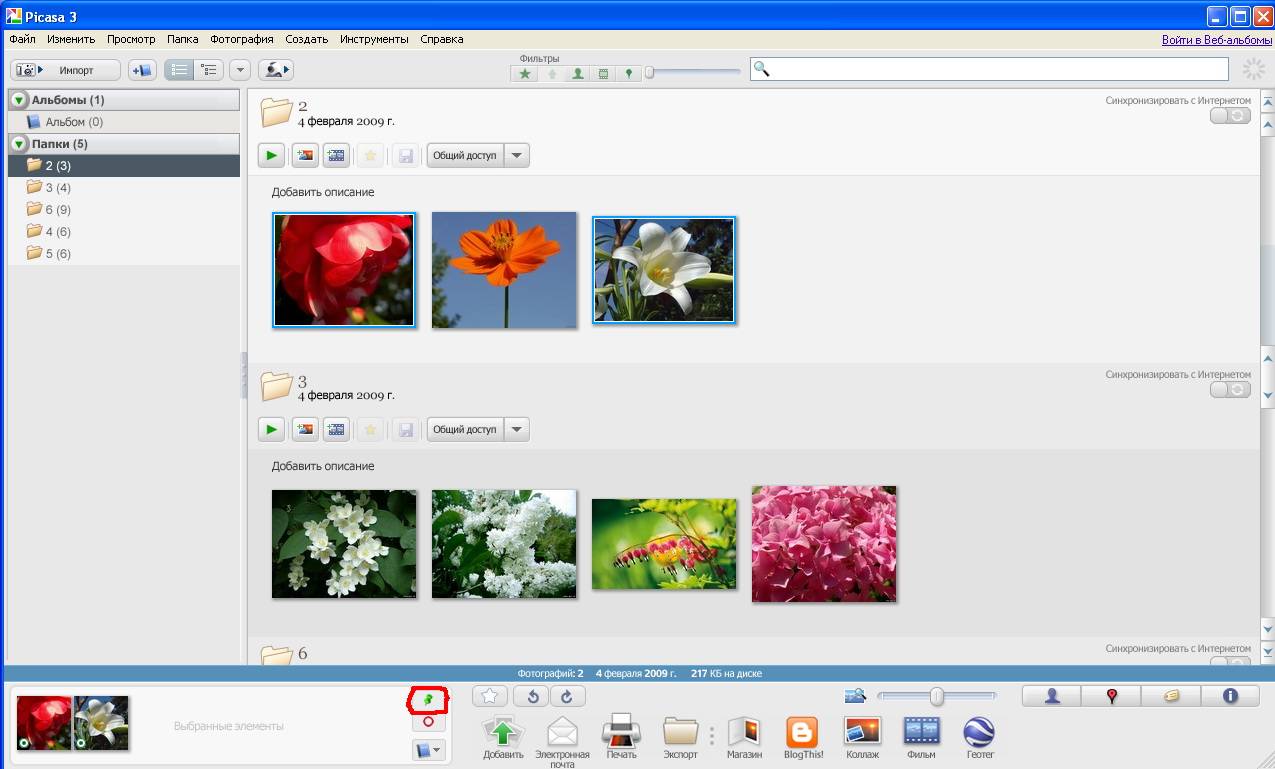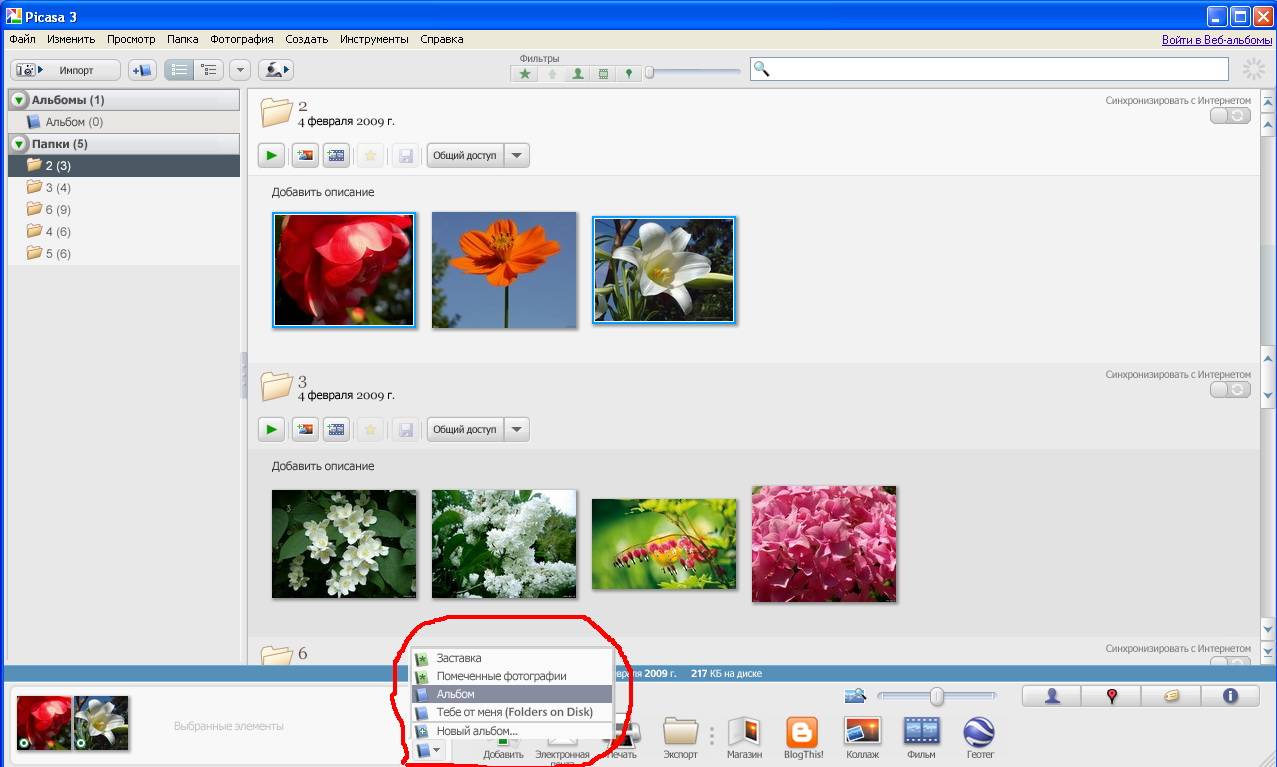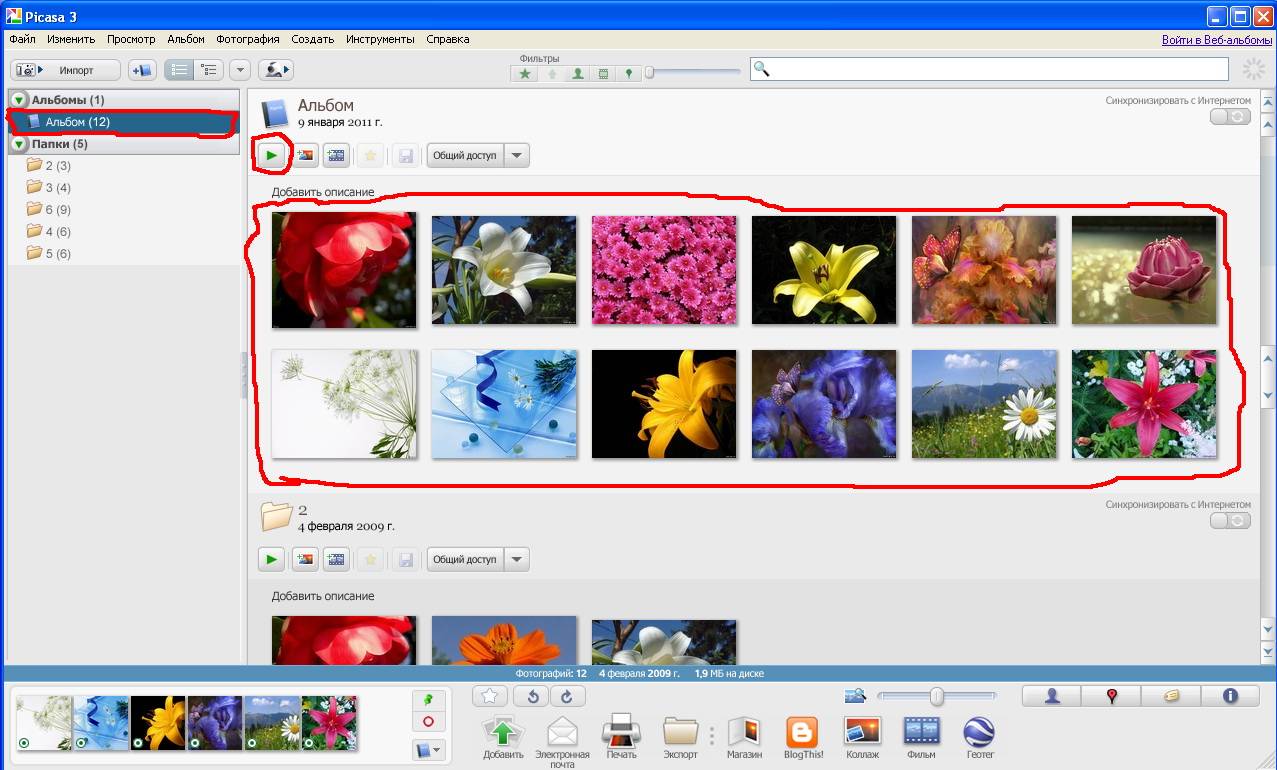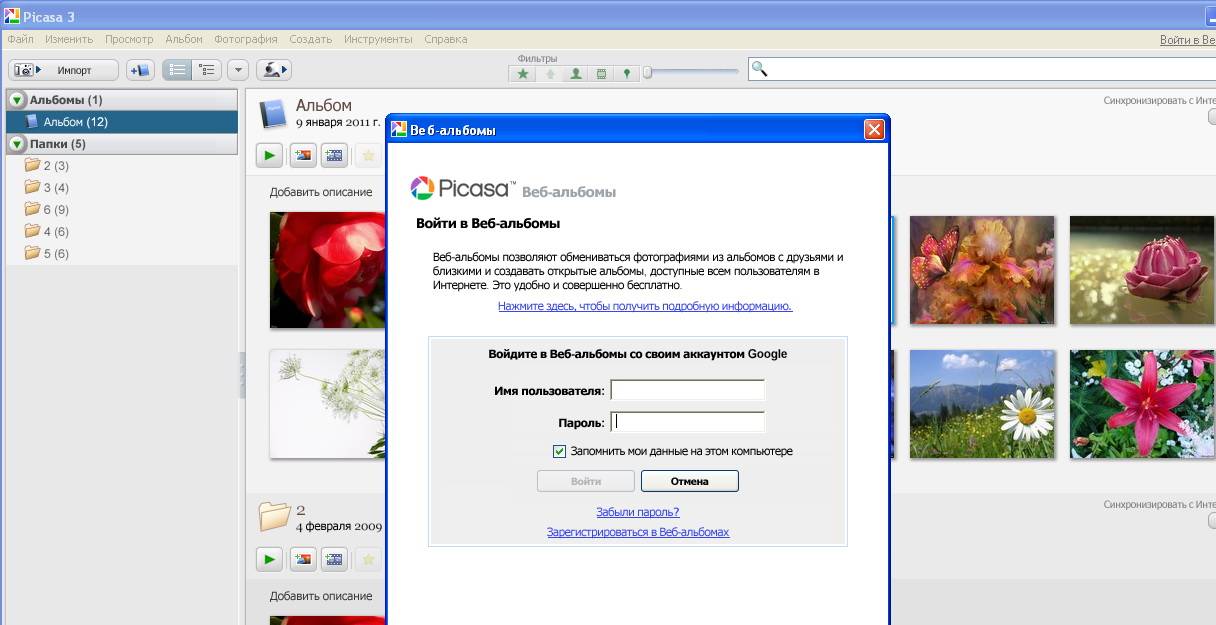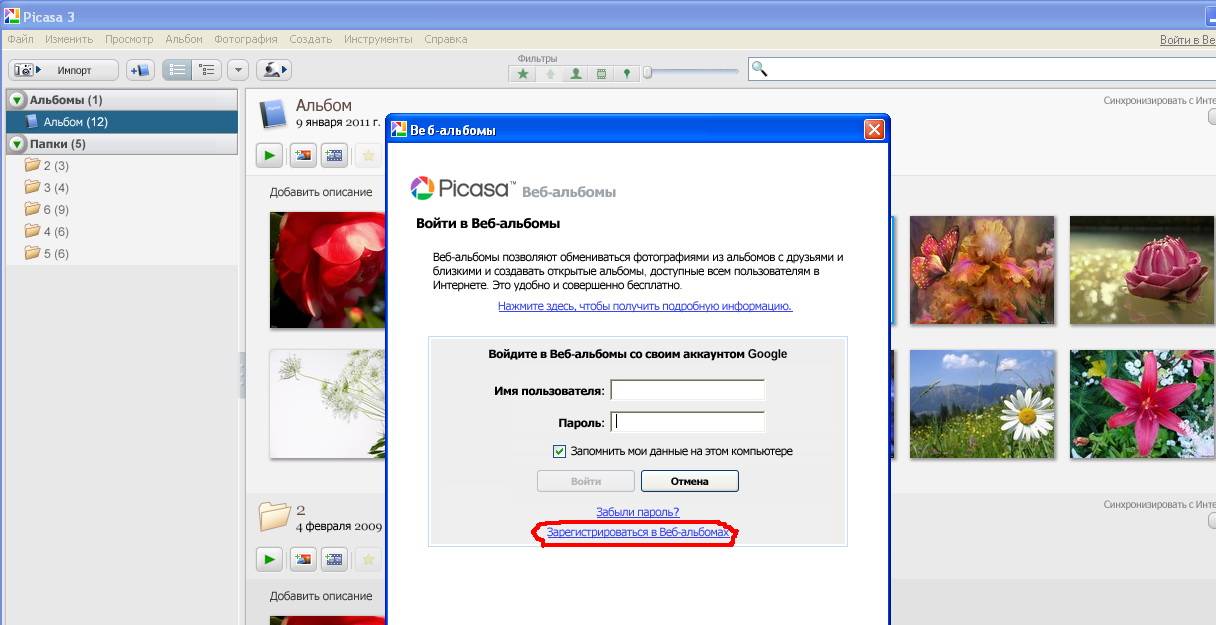-Цитатник
Как изменить фон в документе Word. При работе в текстовом редакторе, возникает необходимость доба...
ЛЮДЯМ ПОЛУЧАЮЩИМ НЕ ЗНАКОМЫЕ,ОПАСНЫЕ ТЕЛЕФОННЫЕ ЗВОНКИ.ПРЕДУПРЕЖДЕНИЕ !!!!!! - (0)ЛЮДЯМ ПОЛУЧАЮЩИМ НЕ ЗНАКОМЫЕ,ОПАСНЫЕ ТЕЛЕФОННЫЕ ЗВОНКИ.ПРЕДУПРЕЖДЕНИЕ !!!!!! ...
5 упражнений Поля Брэгга для восстановления позвоночника - (0)5 упражнений Поля Брэгга для восстановления позвоночника Во время повседневной деятельности по...
Забудьте о насморке на несколько лет! - (0)Забудьте о насморке на несколько лет! Цена вопроса – минимальная! “Ну вот наконец-то пок...
Флоксы - (0)Подкормка флоксов 1. 2. 3. http://www.picshare.ru/uploads/190323/QxE8429ek1_thumb.jpg http://ww...
-Метки
-Рубрики
- Это ... (2)
- 1. ШПАРГАЛКИ!!!!!! (102)
- горловина, проймы (9)
- набор петель (12)
- отделка края изделий (18)
- по вязанию (3)
- расчет вязания (6)
- составление узоров (4)
- 2. ИРЛАНДИЯ!!!! (85)
- модели (30)
- мотивы (51)
- сетка (18)
- все для дома (89)
- все о фотошопе (16)
- все с бисером (2)
- ВЫКРОЙКА (4)
- ВЫШИВКА (63)
- дома, машины и прочее (9)
- люди, животные, (22)
- цветы, пейзажи (17)
- ВЯЗАНИЕ (1060)
- баварское вязание (1)
- болеро, пончо (45)
- журналы, альбомы (18)
- игрушки (9)
- коврики (18)
- кофты, топики, туники (203)
- кружево вологодское, брюггское, румынское, и др. (24)
- купальники (35)
- летние шляпки (5)
- носочки, пинетки, обувь (44)
- пальто (2)
- панамки, летние шляпки (3)
- платья, сарафаны, юбки (127)
- салфетки, прихватки (23)
- сумки (19)
- тунисское вязание (2)
- узоры, мотивы, схемы крючком (158)
- узоры, мотивы, схемы спицами (55)
- цветы (82)
- шали, палантины (28)
- шапки, шарфы, манишки (53)
- ВЯЗАНИЕ ДЕТЯМ (394)
- болеро, юбки,жилетки (10)
- для грудничков (5)
- игрушки, сумки, заколки и прочее (11)
- кофточки теплые (21)
- кофточки, туники, топики ... летние (16)
- обуваем ножки (19)
- пальто, курточки, жилетки... (5)
- платья, сарафаны летние (68)
- платья, сарафаны теплые (10)
- подборки (11)
- шапки теплые (45)
- шляпки летние (38)
- юбки (11)
- Вязание из полиэтиленовых пакетов (6)
- Для Мужчин (3)
- здоровье (135)
- из пластиковых бутылок (1)
- косметика (59)
- красивые места планеты (25)
- КУЛИНАРИЯ (179)
- выпечка (75)
- закуски (7)
- на зиму (9)
- подборки рецептов (26)
- салаты (20)
- сладкое (23)
- личное (3)
- магия (30)
- Мастер-классы (67)
- мои работы (9)
- молитвы, иконы (9)
- Мыло (9)
- ПК (180)
- для комментарий в дневниках (18)
- для оформления дневников (54)
- программы (48)
- полезные советы (34)
- по кулинарии (3)
- по растениеводству (15)
- притчи (1)
- РУКОДЕЛИЕ (45)
- Улыбнемся (24)
- котоматрицы (4)
- Что посмотреть, почитать (37)
- ШЬЁМ... (90)
- это интересно (174)
- музыка, стихи (36)
- мульты, книжки, раскраски (16)
- разное, ссылки (54)
- тесты, игры (16)
-Ссылки
-Всегда под рукой
-Поиск по дневнику
-Подписка по e-mail
-Статистика
Записей: 2722
Комментариев: 173
Написано: 3110
Как сделать хорошие фотоальбомы на компьютере? |
|
Серия сообщений "программы":
Часть 1 - Как скачать ВКонтакте музыку и видео
Часть 2 - Графический редактор
...
Часть 12 - рисуем схемы (спицы)
Часть 13 - Полезняшки от JapanBlog
Часть 14 - Как сделать хорошие фотоальбомы на компьютере?
Часть 15 - Полезные сервисы: Удаление ненужных объектов на фото онлайн
Часть 16 - Скачиваем видео с любого сайта!
...
Часть 46 - Самые необходимые программы
Часть 47 - Полезный софт. Программы. Скачать бесплатно.
Часть 48 - Как сделать копию блога на компьютер?
| Комментировать | « Пред. запись — К дневнику — След. запись » | Страницы: [1] [Новые] |
 Многие из нас часто задаются вопросом, что делать с фотографиями на своем компьютере, для того чтобы их можно было удобно просматривать при этом, не проделывая десятки операций. И ответ на такой вопрос – создать свой личный фотоальбом, который в любое время можно будет открыть и с удовольствием посмотреть свои любимые фотографии.
Многие из нас часто задаются вопросом, что делать с фотографиями на своем компьютере, для того чтобы их можно было удобно просматривать при этом, не проделывая десятки операций. И ответ на такой вопрос – создать свой личный фотоальбом, который в любое время можно будет открыть и с удовольствием посмотреть свои любимые фотографии.